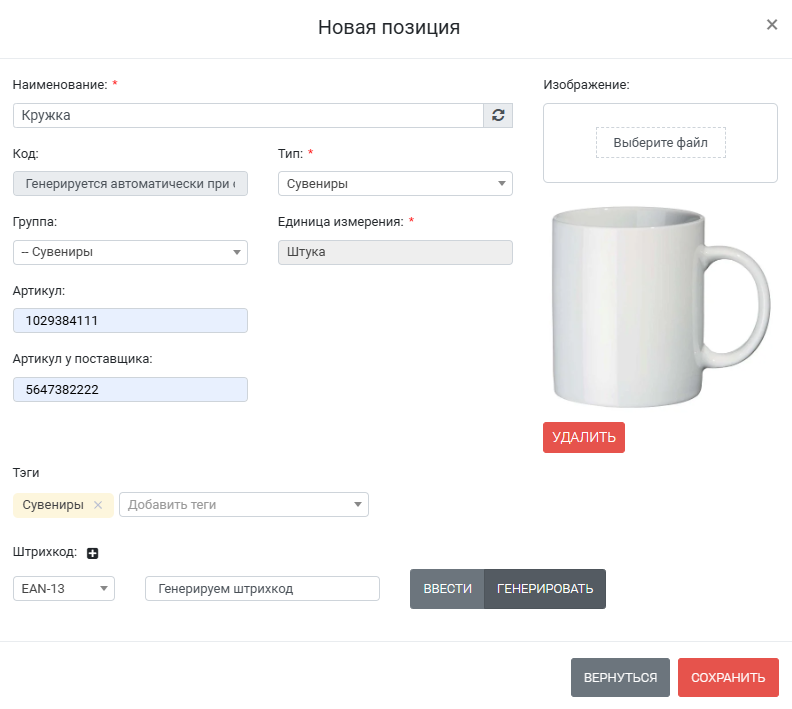Для создания новой записи товара\услугиноменклатуры:
- Перейдите в раздел "Товары и услуги" → Номенклатура. В результате отобразится реестр товаров и услуг"Номенклатура".
- Нажмите ["Добавить товар/услугу]". В результате отобразится окно добавления товара\услуги.
Заполните поля:
- Наименование - наименование товара/услуги.
- Код - генерируется автоматически при добавлении позиции;. Не редактируется.
- Тип товара – заполняется выбором значения из списка типов товаров. После выбора типа отображается форма для ввода значений характеристик (если их ввод предусмотрен).
- Группа - – группа товаров. Список групп ведется в разделе "Товары и услуги > Группы;
- Единица измерения - список единиц измерения ведется в разделе Настройки > Списки > Единицы измерения;
- Наименование - наименование товара/услуги;
- " → "Группы".
- Артикул – Артикул - артикул товара/услуги. Заполняется вручную;
- Тип - предусмотрены значения: Товар, Услуга, Комплект;
- Изображение - изображение товара;
- .
- Артикул у поставщика – артикул, который присвоил поставщик. Заполняется вручную.
- Теги - список тегов;.
- Штрихкод - предусмотрен ввод кода в стандартах EAN-8, EAN-13, Code 128 и GTIN. Для добавления еще одного кода нажмите . Справа от поля выберите способ ввода кода:
- Ввести - ручной ввод кода;Сканировать - ввод кода при помощи сканирования штрихкода товара; УТОЧНИТЬ
- Генерировать - код создается автоматически при создании позиции.
- Изображение - изображение товара.
После заполнения полей нажмите [Сохранить] для создания новой позиции.Для перехода в карточку товара перейдите в реестр и нажмите на название товара
| Информация |
|---|
| Далее следует оформить поступление номенклатуры на склад. |